Satura rādītājs
Strādājot ar lieliem Microsoft Excel, dažreiz mums ir nepieciešams izveidot sarakstu, kas atdalīts ar komatu. Mēs to varam viegli izdarīt, izmantojot Excel formulas un VBA makroekrāni arī. Tas ir arī vienkāršs un laika taupīšanas uzdevums. Šodien šajā rakstā mēs uzzināsim. pieci ātri un piemēroti veidi, kā izveidot ar komatiem atdalītu sarakstu programmā Excel efektīvi.
Lejupielādēt Practice Workbook
Lejupielādējiet šo prakses darba burtnīcu, lai vingrinātos, kamēr lasāt šo rakstu.
Ar komatu atdalīts saraksts.xlsm5 piemēroti veidi, kā Excel programmā izveidot ar komatu atdalītu sarakstu
Pieņemsim scenāriju, ka mums ir Excel fails, kurā ir informācija par dažādiem augļu veidiem. Šie augļi ir uzskaitīti slejā ar nosaukumu Augļi šajā Excel darblapā. Mēs šo augļu kolonnu pārveidosim par a ar komatu atdalīts saraksts izmantojot CONCATENATE , TEXTJOIN funkcijas, Atrast & amp; aizstāt un VBA makroekrāni arī. Šeit ir sniegts pārskats par mūsu šodienas uzdevumam paredzēto datu kopu.
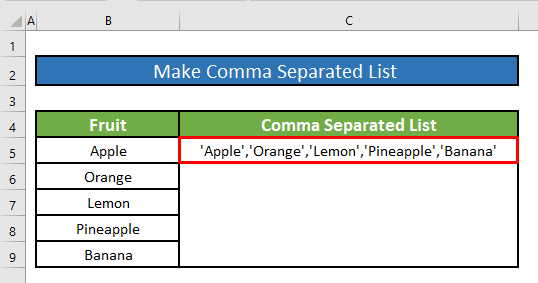
1. Izmantojiet funkciju CONCATENATE, lai programmā Excel izveidotu ar komatu atdalītu sarakstu
Varat izmantot Portāls CONCATENATE funkcija programmā Excel, lai izveidotu ar komatiem atdalītu sarakstu. Mums ir jādara šādi.
Soļi:
- Vispirms mums šūnā ir jāieraksta turpmāk minētā formula. C5 .
=CONCATENATE(B5,",","," ",B6,",","," ",B7,",","," ",B8,",","," ",B9) 
- Pēc ierakstīšanas CONCATENATE funkcija formulas joslā vienkārši nospiediet IEVADIET uz tastatūras, un jūs varēsiet izveidot ar komatiem atdalītu sarakstu, kas parādīts zemāk redzamajā ekrānšāviņas attēlā.
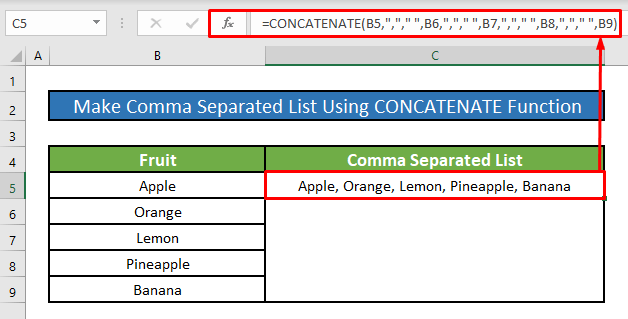
Lasīt vairāk: Kā izveidot darāmo darbu sarakstu programmā Excel (3 vienkāršas metodes)
2. Piemērojiet TEXTJOIN funkciju, lai izveidotu ar komatu atdalītu sarakstu programmā Excel
Ja jums ir piekļuve Microsoft Excel 365 , varat izmantot funkcija TEXTJOIN savienot kolonnas vai diapazona šūnu vērtības, lai izveidotu ar komatu atdalītu sarakstu.
Soļi:
- Vispirms mums šūnā ir jāieraksta turpmāk minētā formula. C5 .
=TEXTJOIN(",", B5:B9) 
- Ievadot TEXTJOIN funkcija šūnā C5 , vienkārši nospiediet IEVADIET uz tastatūras, un jūs varēsiet izveidot ar komatiem atdalītu sarakstu, kas parādīts zemāk redzamajā ekrānšāviņas attēlā.
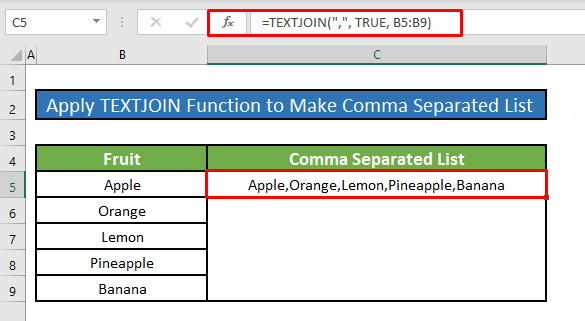
Lasīt vairāk: Kā izveidot alfabētisku sarakstu programmā Excel (3 veidi)
3. Izmantojiet pielāgotu formulu, lai Excel programmā izveidotu ar komatu atdalītu sarakstu
Mēs varam izmantot savu formulu, izmantojot tikai ampersanda zīme (&) un komats (,) lai izveidotu ar komatiem atdalītu sarakstu ar vienādām pēdiņām ap šūnu vērtībām. Mums ir jāievēro tālāk sniegtie norādījumi, lai iemācītos!
Soļi:
- Vispirms atlasiet šūnas C5 un ierakstiet tālāk minēto formulu Formulas josla . Formulā Formulas josla ir,
=B5&""&","&""&B6&""&","&""&B7&""&","&""&B8&""&","&""&B9 
- Nospiežot IEVADIET , mēs iegūsim ar komatiem atdalītu sarakstu ar Augļi slejā šūnā C5 .
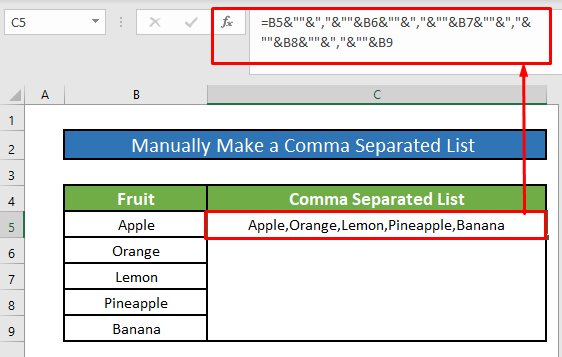
Lasīt vairāk: Kā izveidot sarakstu Excel šūnā (3 ātras metodes)
Līdzīgi lasījumi
- Kā izveidot sarakstu ar izcēlumiem programmā Excel (9 metodes)
- Saraksta izveide programmā Excel (2 metodes)
4. Veiciet Find & amp; Replace komandu, lai izveidotu ar komatu atdalītu sarakstu programmā Excel
Mēs varam izmantot arī Atrast & amp; aizstāt Microsoft Office rīku, lai Microsoft Excel kolonnu pārvērstu par komatā atdalītu sarakstu Microsoft Office. Vienkārši izpildiet tālāk norādītās darbības.
1. solis:
- Vispirms atlasiet visas šūnas Augļi sleja izņemot kolonna galvene .
- Tādējādi nospiediet Ctrl + C uz tastatūras vienlaicīgi, lai kopētu šīs šūnas.
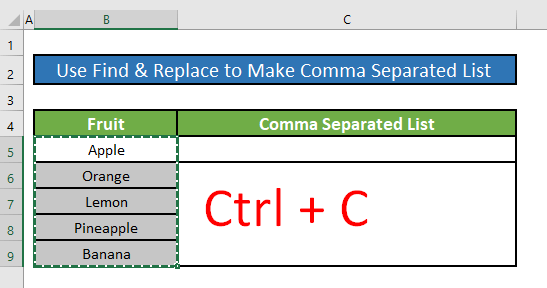
2. solis:
- Tādējādi tagad mēs ielīmēt . kopētas šūnas tukšā Microsoft Word dokuments nospiežot CTRL+V .
- Pēc tam mēs redzēsim nolaižamo opciju ar nosaukumu Ielīmēt opcijas ( Ctrl ) uz pa labi ielīmēto šūnu stūri.

- Tagad , mēs noklikšķināsim uz Ielīmēt opcijas un izvēlieties Saglabājiet tekstu Vienīgās iespējas.
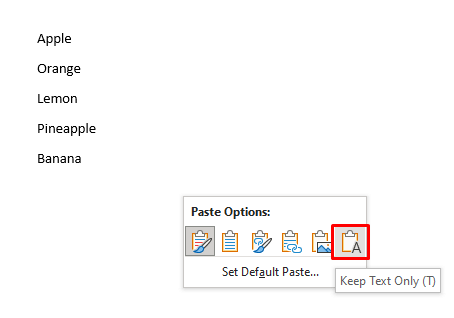
- Tālāk mēs nospiedīsim CTRL+H vienlaicīgi lai atvērtu Atrast un aizstāt Vispirms mēs ievietosim "^p" in the Atrodiet, kas ievades lodziņā. Pēc tam mēs ievadīsim "," in the Aizstāt ar ievades lodziņu. Visbeidzot, mēs noklikšķiniet uz Aizstāt visus pogu.
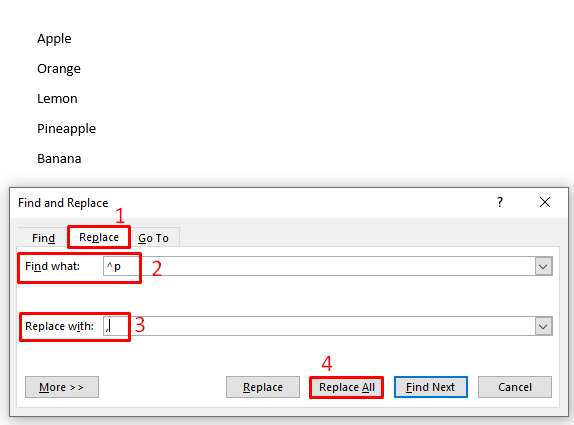
- Tagad mēs redzēsim, ka visas šūnu vērtības Augļi slejā tiek konvertēti uz ar komatiem atdalīts saraksts programmā Microsoft Word.

- Pēc iepriekšminētā procesa pabeigšanas varēsiet izveidot ar komatiem atdalītu sarakstu, kas parādīts zemāk redzamajā ekrānšāviņas attēlā.
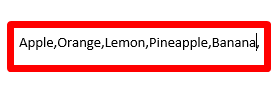
Lasīt vairāk: Kā ģenerēt sarakstu, pamatojoties uz kritērijiem programmā Excel (4 metodes)
5. Palaist VBA kodu, lai Excel programmā izveidotu ar komatiem atdalītu sarakstu
Tagad es parādīšu, kā izveidot ar komatiem atdalītu sarakstu programmā Excel, izmantojot vienkāršu VBA kods. Tas ir ļoti noderīgi dažos konkrētos brīžos. No mūsu datu kopas mēs varēsim izveidot ar komatiem atdalītu sarakstu. Izpildīsim tālāk sniegtos norādījumus, lai izveidot ar komatiem atdalītu sarakstu !
1. solis:
- Vispirms atveriet moduli, lai to izdarītu, pirmkārt, no savas Izstrādātājs cilnē dodieties uz,
Izstrādātājs → Visual Basic
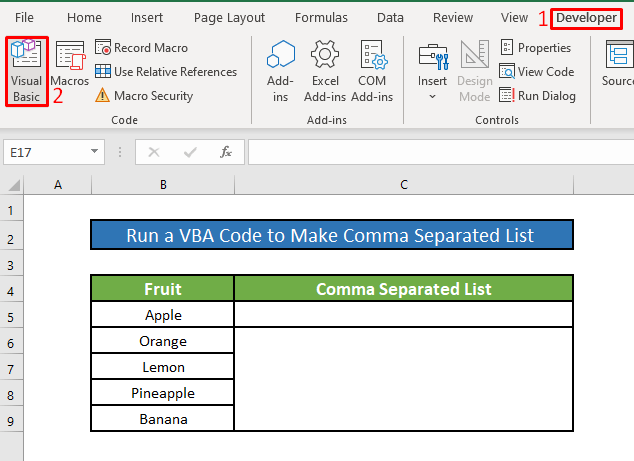
- Noklikšķinot uz Visual Basic lentes, logs ar nosaukumu Microsoft Visual Basic lietojumprogrammām - Saraksta, atdalīta ar komatu, izveide uzreiz parādīsies jūsu priekšā. Šajā logā mēs ievietosim moduli, lai piemērotu mūsu VBA kods . Lai to izdarītu, dodieties uz,
Ievietot → Modulis
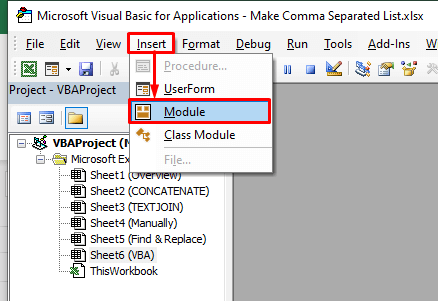
2. solis:
- Tādējādi Izveidot ar komatiem atdalītu sarakstu parādās modulis. Izveidot ar komatiem atdalītu sarakstu modulis, pierakstiet turpmāk minēto VBA
Funkcija ColumntoList(ColRange As Range) Dim ListOutput Dim cell As Variant For Each cell In ColRange If Not IsEmpty(cell.Value) Then ListOutput = ListOutput & "'" & cell.Value & "'," End If Next ColumntoList = Left(ListOutput, Len(ListOutput) - 1) End Function 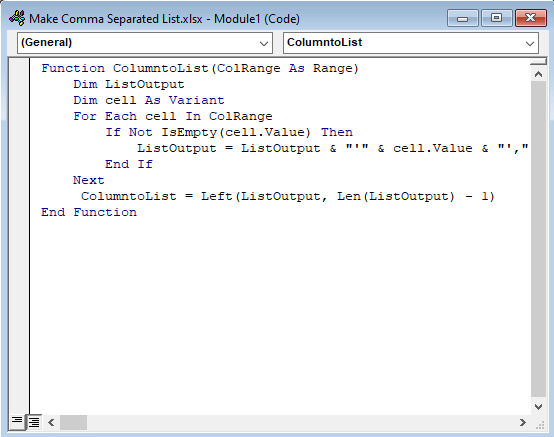
- Tādējādi palaidiet VBA Lai to izdarītu, dodieties uz,
Palaist → Palaist apakšformu/lietotāja veidlapu

3. solis:
- Pēc tam, kad VBA kods , tagad mēs atgriezīsimies darblapā un šūnā ierakstīsim šādu kodu C5 .
=ColumntoList(B5:B9) 
- Turklāt nospiediet Ievadiet uz tastatūras, un šūnā tiks iegūts vēlamais rezultāts. C5 .
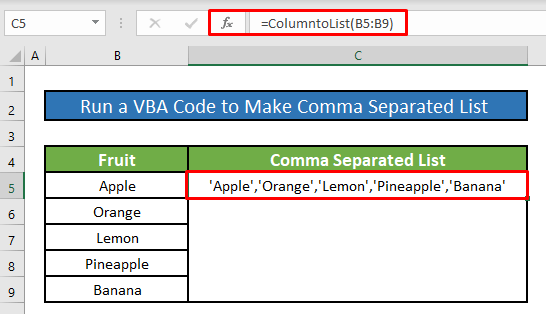
Lietas, kas jāatceras
👉 Jūs varat uznirstoši Microsoft Visual Basic lietojumprogrammām logu, nospiežot Alt + F11 vienlaicīgi .
👉 Ja a Izstrādātājs cilne lentē nav redzama, varat to padarīt redzamu. Lai to izdarītu, dodieties uz,
Failu → Iespējas → Pielāgot lenti
Secinājums
Es ceru, ka visas iepriekš minētās piemērotās metodes, lai izveidot ar komatiem atdalītu sarakstu tagad provocēs jūs, lai piemērotu tos savā Excel Izklājlapas ar lielāku produktivitāti. Ja jums ir kādi jautājumi vai jautājumi, laipni aicināti komentēt.

